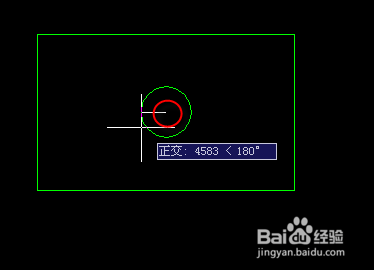1、其实,我们可以分析一下,如图所示,其实矩形的中心点就是在矩形对角线的中心点位置。
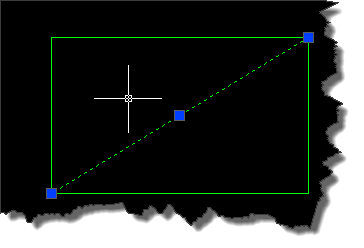
2、这里为了好说明,举例讲解一下,比如说我们要以要中心位置为圆心绘制圆。首先在命令行中输入c指令后再空格。

3、再输入'cal ,这里大家要注意前面的”' “一定要使用。不能不会有这里,C钽吟篑瑜AL其实是计算器,这个指令可以在其他指令中间套用。
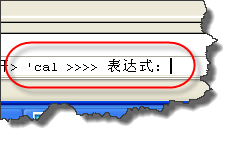
4、输入公式(end+end)/2,这里面end就是端点,(end+end)是指两个端点连成的直线。/2的含义就是两个端点连成的直线的中点了。

5、回到绘图界面,系统提示你选择图元用于 END 捕捉:,大家记住要选择矩形对角的两个点。
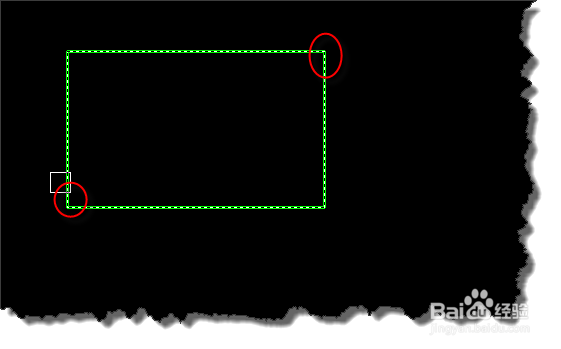
6、这个时候你会发现我们立即捕捉到矩形图形的中点了。